아스트라 활용하기 6장 브레드크럼 설정하기|ASTRA

아스트라를 활용하기 여섯 번째, 브레드크럼 설정입니다. 브레드크럼은 헨젤과 그레텔에서 길을 찾기 위해 흘려놓은 빵 부스러기에서 유래된 것으로 웹사이트 방문자가 자신이 어디에 있는지 확인할 수 있는 시스템입니다. 따라서 브레드크럼은 웹사이트 방문자가 보다 원활하게 웹사이트를 돌아다니기 위해 필요합니다.
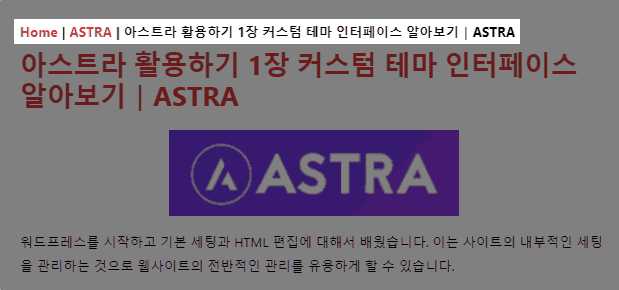
위 이미지와 같이 브레드크럼은 웹사이트 내 카테고리 등을 통해 방문자의 위치를 알 수 있습니다. SEO 플러그인을 사용하는 사용자들에게는 일단 설정해두면 두고두고 쓸 수 있는 좋은 시스템입니다. 이번 편에서는 Rank Math 플러그인을 이용한 브레드크럼 설정법에 대해서 알아보겠습니다.
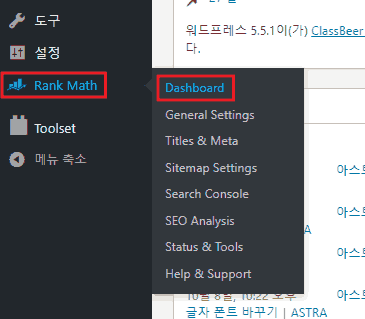
1. Rank Math Advanced 설정
먼저 사용 중인 Rank Math 플러그인의 설정을 올려야 합니다. 보통 Easy Mode로 되어있는 경우 브레드크럼을 사용하기 위해서는 단계를 높여야 합니다.
단계를 높이는데 따로 드는 비용은 없으며 더 많은 것을 사용자가 직접 커스터마이징 할 수 있다고 보면 되겠습니다.
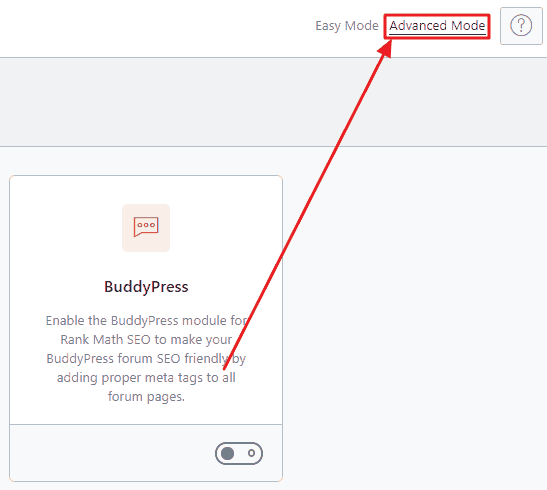
위 이미지와 같이 Rank Math Dashboard 화면에서 우측 상단 Advanced Mode를 선택하면 Advanced Mode로 Rank Math 플러그인을 사용할 수 있습니다.
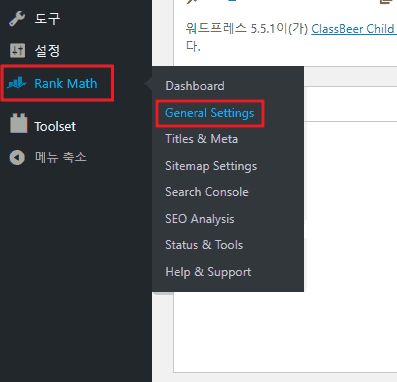
2. Rank Math Breadcrumbs 설정
Advanced Mode Rank Math 설정을 했다면 General Settings 메뉴에서 다양한 설정을 관리할 수 있습니다.
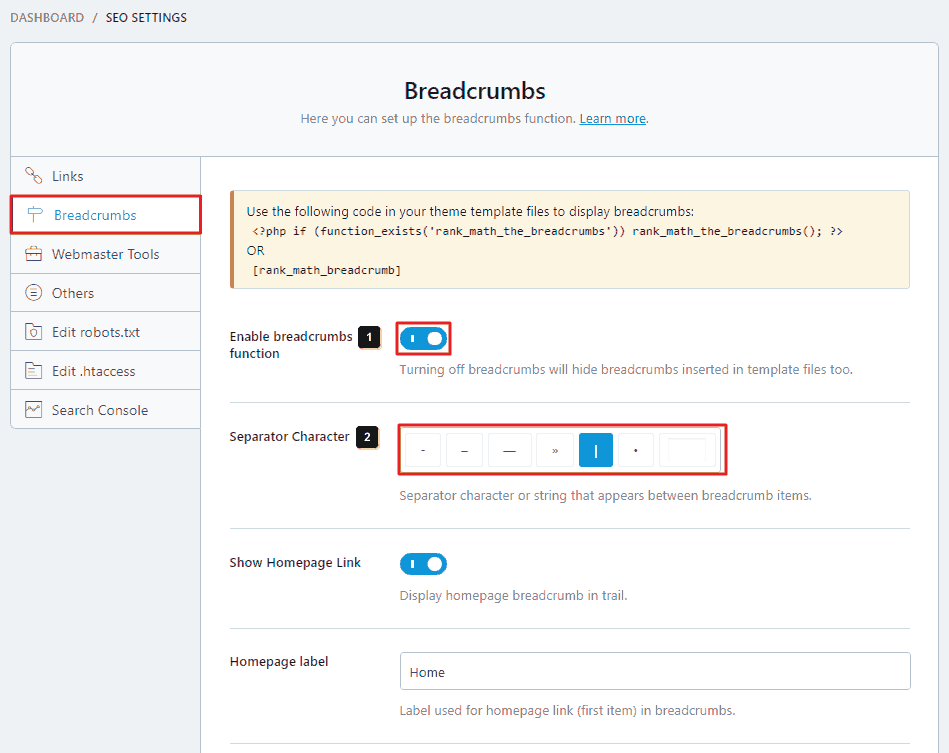
Rank Math General Settings 메뉴에 있는 다양한 설정입니다. 이 중 위 이미지와 같이 Breadcumbs를 클릭합니다.
- Enable breadcrumbs function
Breadcrumbs를 나타낼 것인지 설정합니다. - Separator Character
브레드크럼을 나타내는 기호를 선택합니다. 위 이미지에 따라 |기호를 예시로 이 글의 브레드크럼은
ex) Classbeer|Astra|브레드크럼 설정하기
라는 브레드크럼을 설정할 수 있습니다.
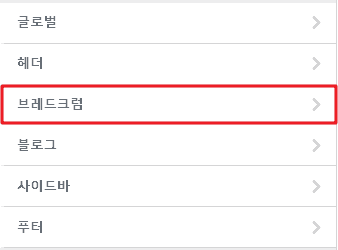
3. 커스터마이징 브레드크럼
플러그인에서 브레드크럼 설정이 끝났다면 테마 디자인의 커스터마이징으로 넘어와 브레드크럼을 클릭합니다.
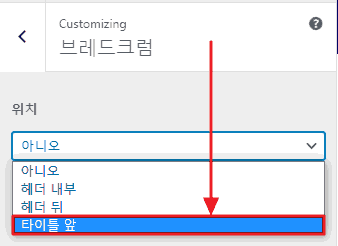
4. 브레드크럼 위치 설정
먼저 브레드크럼의 위치를 설정합니다. 대부분 브레드크럼은 타이틀 앞의 위치를 많은 사용자들이 선호하고 있습니다.
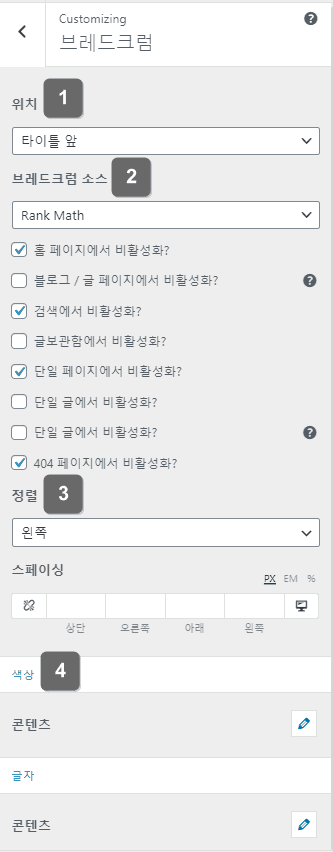
5. 브레드크럼 상세 설정
- 위치
브레드 크럼의 위치를 설정할 수 있습니다. - 브레드크럼 소스
브레드크럼을 사용할 소스를 선택합니다. 사용 중인 플러그인을 선택하고 브레드크럼이 출력될 곳을 설정합니다. - 정렬
브레드크럼의 위치를 선택할 수 있습니다. 또한 스페이싱 시스템으로 상세한 위치 설정이 가능합니다. - 색상 및 글자
브레드크럼을 나타내는 글자의 색상과 크기, 폰트 등을 설정할 수 있습니다.
